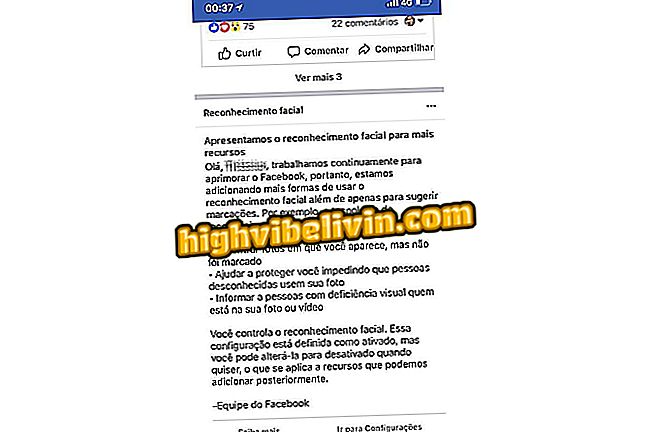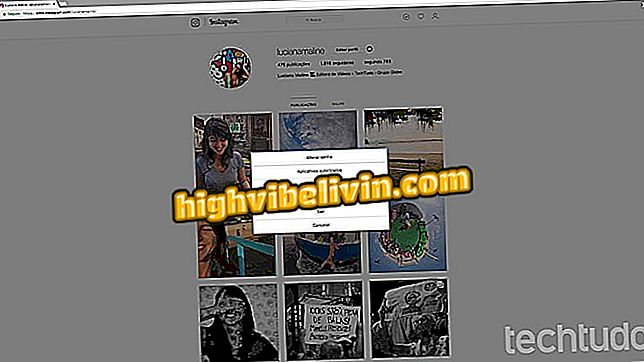सैमसंग गैलेक्सी एस 9 पर प्रिंट कैसे आकर्षित करें
गैलेक्सी S9 और S9 प्लस सैमसंग के प्रीमियम स्मार्टफोन हैं जिनकी 2018 की शुरुआत में 5.8 इंच स्क्रीन और क्रमशः 6.2 इंच और क्वाडएचडी + रिज़ॉल्यूशन (2960 × 1440 पिक्सल) के साथ घोषित किया गया था। उनमें, प्रिंटों को साझा करने और स्क्रीनशॉट को संपादित करने के लिए अपने संसाधनों पर भरोसा करते हुए, बहुत सरल और तेज़ तरीके से प्रिंट लेना संभव है।
इस ट्यूटोरियल में, यह आपको दिखाता है कि अपने फोन पर प्रिंट कैसे निकालें और फिर इसे साझा करें कदम दर कदम एक गैलेक्सी एस 9 प्लस में किया गया था, लेकिन यह भी गैलेक्सी एस 9 में कार्य करता है।

समीक्षा: गैलेक्सी एस 9 प्लस
हमने गैलेक्सी एस 9 प्लस का परीक्षण किया; पूरी समीक्षा देखें
चरण 1. एक ही समय में चालू / बंद बटन और वॉल्यूम डाउन बटन दबाएं और तब तक दबाए रखें जब तक फोन कंपन न हो जाए।

एक ही समय में बटन दबाएं और गैलेक्सी S9 पर प्रिंट लेने के लिए पकड़ें
स्टेप 2. फोन मेमोरी में प्रिंट तुरंत सेव हो जाएगा। आप स्क्रीन के निचले भाग में दिखाई देने वाले विकल्पों को भी चुन सकते हैं, जैसे कि "बिक्सबी विजन", वस्तुओं को पहचानने के लिए; प्रिंट में नोट्स बनाने के लिए "ड्रा"; छवि को "कट" और अपने दोस्तों को कैच भेजने के लिए "शेयर" करें।

वह विकल्प चुनें जिसे आप साझा करना चाहते हैं या अपने प्रिंट को कस्टमाइज़ करना चाहते हैं
चरण 3. विकल्प कुछ सेकंड के लिए मौजूद हैं। आप फोन की गैलरी को खोलने के लिए बिना सूचना केंद्र के भी प्रिंट साझा कर सकते हैं। ऐसा करने के लिए, "कैप्चर स्क्रीन" अधिसूचना पर टैप करें और इसे नीचे खींचें। जो विकल्प दिखाई देंगे, उन्हें चुनें जैसे कि "शेयर", "संपादित करें" और "हटाएं"।

अधिसूचना को टैप करें और अधिक विकल्पों के लिए नीचे खींचें
ब्राजील में बिक्री के लिए सबसे अच्छा शीर्ष-लाइन फोन क्या है? फोरम पोस्ट देखें